Ошибка SESSION4_INITIALIZATION_FAILED в Windows 10: ИСПРАВЛЕНО
Опубликовано: 2018-10-11Если вы уже давно используете Windows, вы, вероятно, знакомы с ошибками Blue Screen of Death. Они настолько распространены в операционной системе, что многие люди к ним привыкли. Однако, если вы столкнулись с ним впервые, вполне естественно паниковать. В конце концов, это приводит к сбою Windows 10, перезагружая компьютер, чтобы предотвратить дальнейшее повреждение. Тем не менее, вам не о чем беспокоиться, потому что мы научим вас, как удалить ошибку 0x00000070 в Windows 10.
Что такое STOP 0x00000070: SESSION4_INITIALIZATION_FAILED?
В большинстве случаев ошибка STOP 0x00000070: SESSION4_INITIALIZATION_FAILED появляется после того, как пользователи установили новое программное или аппаратное обеспечение. Это может произойти во время работы программы, связанной с Microsoft, во время загрузки драйвера Windows или во время загрузки/выключения системы. Эта ошибка может быть вызвана несколькими факторами, в том числе устаревшими или неправильно настроенными драйверами устройств, поврежденным реестром Windows или поврежденными системными файлами, среди многих других.
Важно отслеживать, где и когда появляется ошибка STOP 0x00000070: SESSION4_INITIALIZATION_FAILED, поскольку эта информация имеет решающее значение для решения проблемы. Это облегчит вам процесс устранения неполадок. Например, если вы недавно добавили новое программное обеспечение, удаление этой программы, скорее всего, решит проблему. В любом случае продолжайте читать эту статью, чтобы узнать, как исправить ошибку SESSION4_INITIALIZATION_FAILED.
Способ 1: обновление драйверов и операционной системы
Когда вы регулярно обновляете свои драйверы, вы можете гарантировать бесперебойную работу вашего оборудования с Windows 10. Если вам случится установить драйвер, который не полностью совместим с вашей операционной системой, у вас возникнут проблемы с использованием этого оборудования, и вы можете столкнуться с ошибкой SESSION4_INITIALIZATION_FAILED. .
Поэтому, чтобы решить эту проблему, мы рекомендуем обновить драйверы. Вы должны убедиться, что загружаете последние версии, совместимые с вашей операционной системой. Вы можете сделать это вручную и посетить веб-сайт производителя, чтобы получить нужные драйверы. Однако мы не рекомендуем этот метод, поскольку он может занять много времени, быть сложным и даже рискованным. Если вы установите неправильные драйверы вместо исправления ошибки BSOD, вы можете вызвать дополнительные проблемы, такие как нестабильность системы.
Мы предлагаем автоматизировать этот процесс с помощью Auslogics Driver Updater. После установки и активации этой программы все, что вам нужно сделать, это нажать кнопку, и она автоматически просканирует всю вашу систему. Он обнаружит поврежденные, устаревшие и отсутствующие драйверы, гарантируя их обновление до последних версий, рекомендованных производителем. Более того, он позаботится обо всех проблемных драйверах на вашем компьютере, а не только о тех, которые вызвали ошибку SESSION4_INITIALIZATION_FAILED. Итак, как только Auslogics Driver Updater выполнит свою задачу, вы заметите улучшение производительности вашего ПК.
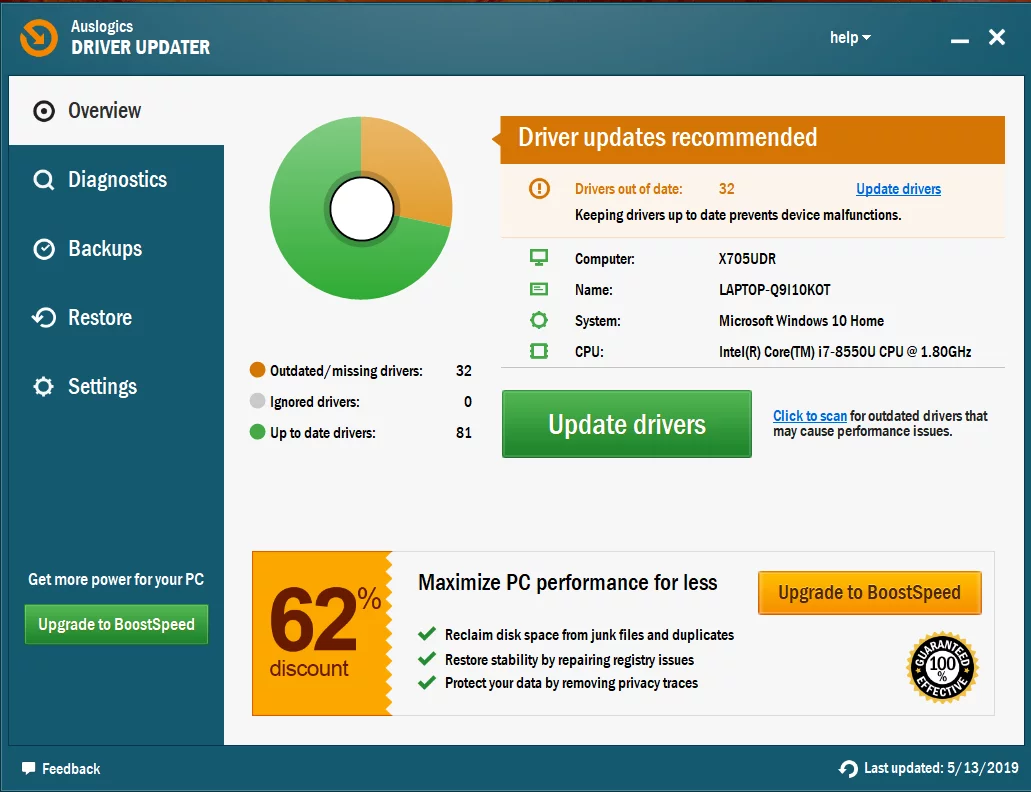
Помимо загрузки и установки последних версий драйверов, также важно обновить Windows. В конце концов, Microsoft использует эти обновления для выпуска новых функций, исправления ошибок и улучшения своего оборудования и программного обеспечения. Как мы уже упоминали, ошибки BSOD обычно вызваны программными и аппаратными проблемами. Итак, чтобы ваш компьютер работал стабильно и без ошибок, мы рекомендуем обновить операционную систему.
Способ 2: удаление проблемного программного обеспечения
Если ошибка появилась после того, как вы установили какое-либо новое программное обеспечение, рекомендуется удалить его, чтобы посмотреть, решит ли это проблему. Если вы сделали это, но проблема не устранена, возможно, что-то не так с приложением или драйвером, который вы недавно обновили. Итак, мы рекомендуем удалить драйвер, выполнив следующие действия:
- Перейдите на панель задач, затем щелкните правой кнопкой мыши значок Windows.
- Выберите Диспетчер устройств из списка.
- Теперь найдите драйвер, от которого вы хотите избавиться. Щелкните его правой кнопкой мыши, затем выберите Удалить из вариантов.
- Если доступна опция «Удалить программное обеспечение драйвера для этого устройства», убедитесь, что она выбрана.
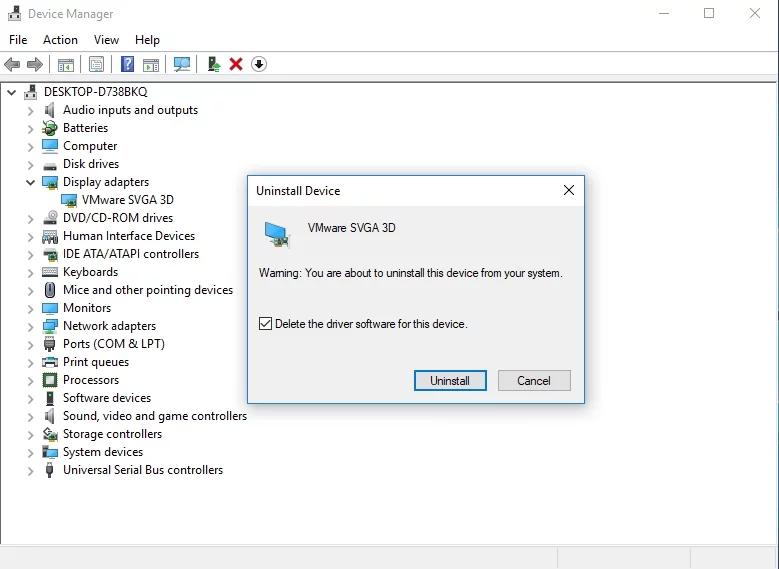
- Нажмите «ОК».
После удаления проблемного драйвера перезагрузите компьютер. Windows автоматически установит версию по умолчанию для отсутствующего драйвера. Теперь вы можете проверить, исчезла ли ошибка. Если это так, вы можете продолжить использовать версию по умолчанию или обновить драйвер.

Если у вас есть сторонняя антивирусная программа, она может быть причиной ошибки BSOD. Так что его тоже желательно удалить. Не беспокойтесь, потому что у вас все еще есть встроенный инструмент безопасности, который защитит вас. Однако, если вы хотите иметь более мощную и надежную программу, мы рекомендуем использовать Auslogics Anti-Malware. Этот инструмент был разработан для полной совместимости с Windows 10. Таким образом, вы можете продолжать использовать его, и он не вызовет ошибок BSOD.

Защитите компьютер от угроз с помощью Anti-Malware
Проверьте свой компьютер на наличие вредоносных программ, которые ваш антивирус может пропустить, и безопасно удалите угрозы с помощью Auslogics Anti-Malware
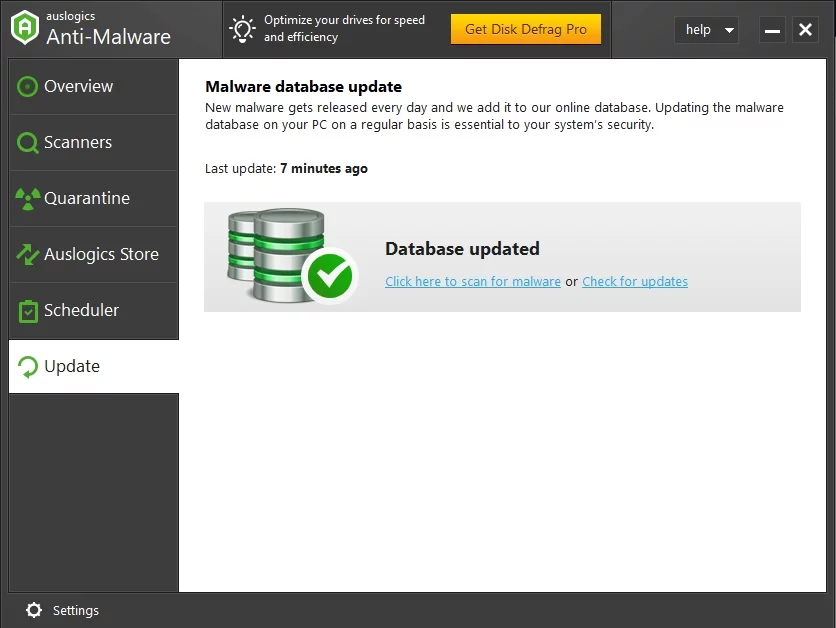
Другой способ определить проблемное программное обеспечение — выполнить чистую загрузку. Это позволяет запускать систему с минимальным количеством служб, драйверов и программ.
Вы можете сделать это, выполнив следующие действия:
- Откройте диалоговое окно «Выполнить», нажав клавишу Windows + R на клавиатуре.
- Теперь введите «msconfig» (без кавычек) и нажмите «ОК». Это должно вызвать окно конфигурации системы.
- В новом окне выберите «Выборочный запуск», затем снимите флажок «Загрузить элементы автозагрузки».
- Перейдите на вкладку «Службы», затем выберите параметр «Скрыть все службы Microsoft».
- Нажмите кнопку «Отключить все».
- Сохраните изменения, нажав «Применить» и «ОК».
- Откройте диспетчер задач, нажав Ctrl+Shift+Esc.
- Перейдите на вкладку «Автозагрузка», затем щелкните правой кнопкой мыши любой элемент в списке.
- Выберите Отключить из вариантов.
- Повторите шаги 8 и 9 для всех элементов в списке.
- Сделав это для всех записей, выйдите из диспетчера задач и перезагрузите компьютер.
Если ошибка STOP 0x00000070: SESSION4_INITIALIZATION_FAILED исчезла, это означает, что виновником является конкретная программа. Чтобы определить, что это такое, вы должны выполнить шаги и включить приложения и службы одно за другим, пока не найдете то, которое вызывает ошибку.
Способ 3: проверка вашего оборудования
Ошибки BSOD также могут быть вызваны аппаратными проблемами. Итак, если вы недавно добавили какое-то оборудование, попробуйте удалить его. Если ошибка STOP 0x00000070: SESSION4_INITIALIZATION_FAILED исчезла, вероятно, продукт несовместим с вашим компьютером. В большинстве случаев проблемы с оперативной памятью вызывают ошибки Blue Screen of Death. Поэтому было бы лучше, если бы вы проверили, правильно ли работает ваш.
Способ 4: сброс Windows 10
Если вы пробовали решения, описанные выше, и проблема не устранена, значит, пришло время для сброса Windows 10. Прежде чем продолжить, вы должны знать, что этот метод удаляет все файлы с вашего диска. Поэтому убедитесь, что вы создали резервную копию, прежде чем выполнять сброс. Вот шаги:
- Перезагрузите компьютер. Во время загрузки нажмите и удерживайте кнопку питания, чтобы снова перезапустить устройство. Продолжайте делать это, пока не увидите параметры автоматического восстановления.
- Выберите «Устранение неполадок», затем нажмите «Сбросить этот компьютер».
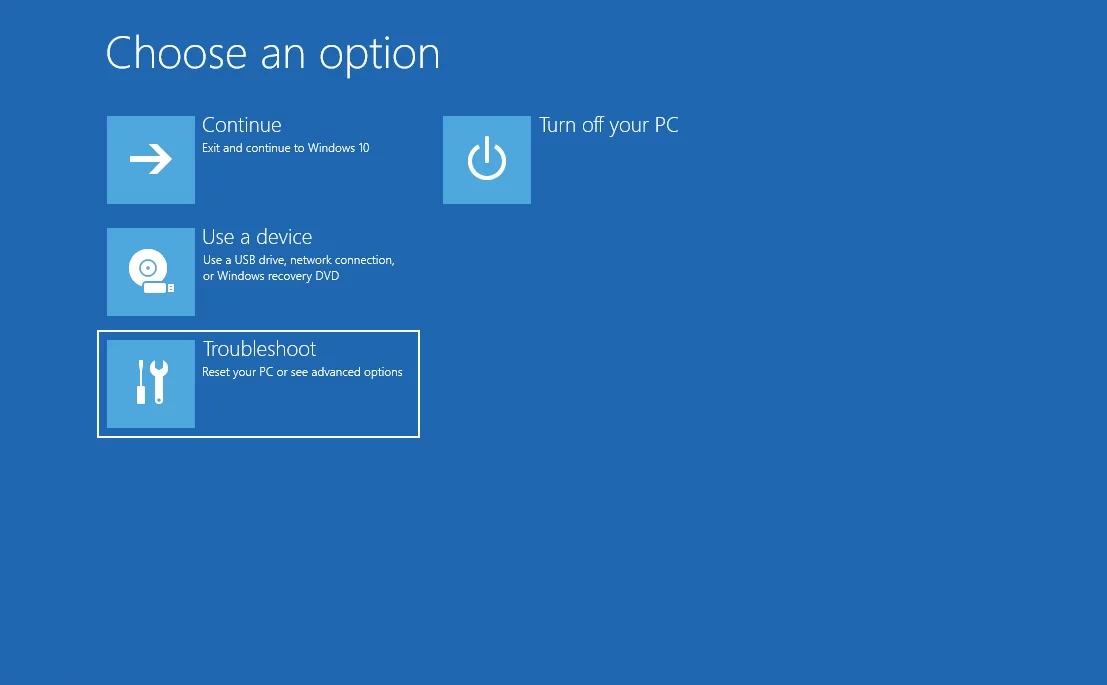
- Следуйте по этому пути:
Удалить все -> Только диск, на котором установлена винда -> Просто удалить мои файлы -> Сбросить.
- Следуйте инструкциям на экране, чтобы завершить процесс сброса.
Какие еще ошибки BSOD вы хотели бы, чтобы мы устранили?
Задавайте свои вопросы через раздел комментариев ниже!
